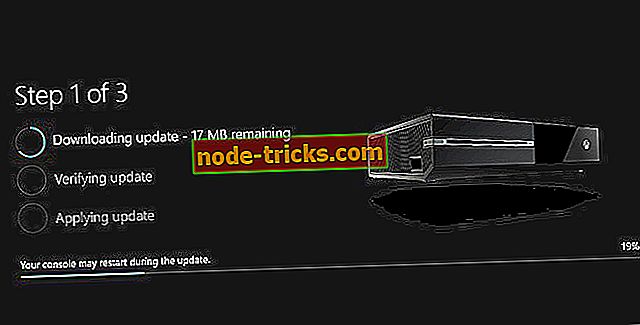Исправлено: проблемы антивируса Avast в Windows 10
Вы пытались установить Avast Antivirus на свой новый компьютер с Windows 10? Иногда пользователи могут столкнуться с некоторыми серьезными проблемами с программным обеспечением Avast Windows 10.
Наиболее раздражающим из них является тот факт, что Avast не распознает системные файлы Windows как часть операционной системы и пытается их удалить.
Эта статья покажет вам, как исправить проблемы Avast в Windows 10 и какую версию антивируса установить.
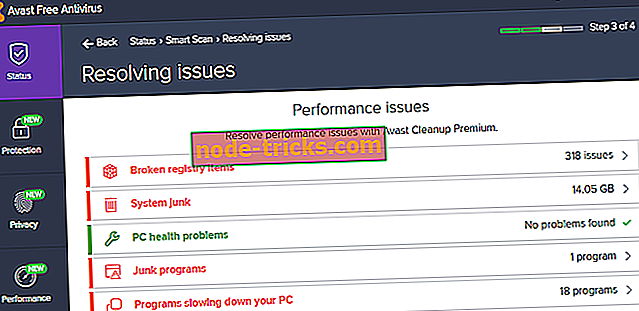
Avast - одна из самых популярных антивирусных программ. Многие пользователи, которые использовали Avast в предыдущих версиях Windows, также установили его на Windows 10 - некоторые из них передумали и переключились на Защитника Windows, но это история для другого дня.
Но даже если Avast Antivirus полностью совместим с Windows 10, некоторые ошибки все равно могут возникать. В этой статье мы перечислим наиболее распространенные проблемы, о которых сообщают пользователи, а также соответствующие решения.
Следуйте инструкциям, перечисленным ниже. Мы надеемся, что эти решения будут полезны для вас.
Как исправить проблемы с антивирусом Avast в Windows 10
- Центр действий Windows 10 не распознает Avast
- Avast вызывает черный экран в Windows 10
- Ошибка «Доверие процесса» во время установки Avast
- Avast Antivirus не будет обновляться
- Avast не запускается
Случай 1: Центр действий Windows 10 не распознает Avast
Одна из наиболее частых проблем с Avast в Windows 10 - это когда Центр действий не распознает Avast. Если это произойдет, вы, вероятно, получите всплывающие сообщения в правой нижней части экрана, в которых будет что-то вроде « Защитник Windows и антивирус Avast отключены » или « Windows не обнаружила антивирусную программу ». К счастью, есть простое решение для этого, вам просто нужно выполнить следующие шаги.
Прежде всего, мы попытаемся отключить антивирус Avast и затем повторно включить его, чтобы заставить Windows 10 распознать его:
- Щелкните правой кнопкой мыши значок Avast на панели задач.
- Перейдите к элементу управления Shields и выберите Disable на 10 минут.

- После этого включите его снова таким же образом и выберите Включить все щиты
Это должно помочь Windows 10 распознавать Avast, и вышеупомянутые сообщения больше не должны вас беспокоить. Но если проблема все еще существует, у вас есть еще один вариант, чтобы попробовать. Вот именно то, что вам нужно сделать:
- Щелкните правой кнопкой мыши меню «Пуск» и выберите «Командная строка» («Администратор»).
- В командной строке введите winmgmt / verifyrepository > нажмите Enter.

- Если вы получаете сообщение «Репозиторий WMI согласован - проблем не обнаружено», введите «winmgmt / resetrepository» и нажмите Enter.
- Если вы получаете сообщение «WMI-хранилище несовместимо - обнаружены проблемы», введите «winmgmt / salvagerepository» и нажмите Enter.
- Если вы получили сообщение «Репозиторий WMI был восстановлен - репозиторий WMI был успешно перестроен», перейдите к последнему шагу.
- Теперь перезагрузите компьютер.
Случай 2 - Avast вызывает черный экран в Windows 10
Некоторые пользователи также сообщали, что установка Avast на Windows 10 вызывала проблемы с черным экраном. Это не распространенная проблема, но если вы столкнулись с ней, вы можете попробовать следующее решение:
- Нажмите значок Avast на панели задач и откройте пользовательский интерфейс Avast.
- Перейдите на вкладку Настройки, а затем в Общие

- Перейдите к опциям Исключения, нажмите Добавить и добавьте следующий адрес в исключения:
- C: WindowsExplorer.exe, 'и' C: WindowsImmersiveControlPanelSystemSettings.exe

- C: WindowsExplorer.exe, 'и' C: WindowsImmersiveControlPanelSystemSettings.exe
- Перезагрузите компьютер.
После этого вам больше не придется сталкиваться с проблемой черного экрана. Но если вы это сделаете, возможно, проблема не связана с Avast, поэтому я рекомендую вам ознакомиться с нашей статьей о том, как исправить проблемы с экраном в Windows 10, чтобы найти дополнительные решения.
- ТАКЖЕ ЧИТАЙТЕ: Исправлено: функция «решить все» Avast не работает в Windows 10
Случай 3 - Ошибка «Доверие процессу» во время установки Avast
Это сообщение об ошибке иногда появляется, когда вы пытаетесь установить Avast в Windows 10. А именно, вы получите всплывающее сообщение о фатальной ошибке « Process Trust » с надписью «Avast не доверяет Avast Installer». Это означает, что вы не можете установить Avast на свой компьютер.
Эта ошибка появляется из-за конфликта между Avast и вашей текущей антивирусной программой. Итак, просто отключите ваш текущий антивирус (в большинстве случаев это Защитник Windows) и попробуйте снова установить Avast. На этот раз у вас не должно возникнуть никаких проблем. Эта ошибка будет напоминать вам, что наличие двух антивирусных программ на вашем компьютере не очень хорошая вещь.
- ТАКЖЕ ЧИТАЙТЕ: Исправлено: Windows 10 предотвращает установку антивируса
Случай 4 - Avast Antivirus не будет обновляться
Иногда Avast может не обновить свои определения вирусов. Это довольно серьезная проблема, поскольку она делает ваш компьютер уязвимым для последних угроз.
Если вы не можете установить последние обновления Avast, следуйте приведенным ниже советам:
- Обновите свою ОС - запуск устаревших версий Windows может помешать правильной работе других приложений и программ. Перейдите в Настройки> Обновление и безопасность> Обновления Windows> проверить наличие обновлений.

- Временно отключите ваш брандмауэр / VPN . Иногда ваш брандмауэр может препятствовать установке на вашем компьютере последних обновлений программного обеспечения. Перейдите в Пуск> введите «брандмауэр»> дважды щелкните «Брандмауэр Windows». Выберите опцию «Включить и выключить брандмауэр Windows»> отключить защиту брандмауэра.

- Чистая загрузка вашего компьютера . Это решение позволяет запускать Windows 10 с использованием минимального набора программ и драйверов. Конфликт программного обеспечения также может блокировать обновления Avast. Этот обходной путь помогает устранить конфликты программного обеспечения как потенциальную причину этой проблемы. Вот шаги, чтобы следовать:
- Введите Конфигурация системы в поле поиска> нажмите Enter
- На вкладке « Службы »> установите флажок « Скрыть все службы Microsoft» > нажмите « Отключить все» .

- На вкладке « Автозагрузка »> нажмите « Открыть диспетчер задач» .
- На вкладке « Автозагрузка » в диспетчере задач> выберите все элементы> нажмите « Отключить» .

- Закройте диспетчер задач .
- На вкладке «Запуск» диалогового окна «Конфигурация системы»> нажмите «ОК».
- Перезагрузите компьютер и попробуйте обновить Avast.
Случай 5 - Avast не запускается
Если Avast не загружается, вы можете попытаться восстановить программное обеспечение. Перейдите в «Пуск»> введите «панель управления»> запустить «Панель управления»> «Программы»> «Удалить программу»> «Выбрать Avast»> «Выбрать восстановление».
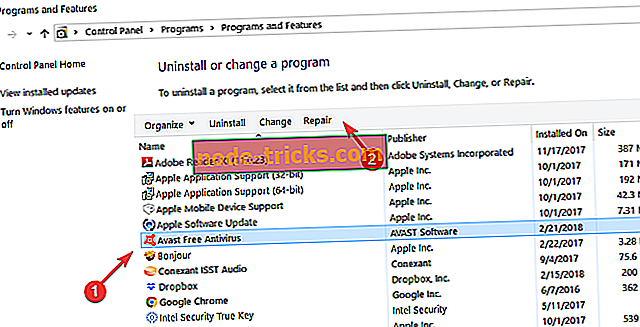
Когда процесс будет завершен, вы можете перезагрузить компьютер и проверить, сохраняется ли проблема.
Если Avast по-прежнему не открывается, вы также можете использовать решения, предложенные для устранения проблем обновления Avast.
Вот и все, я надеюсь, что эта статья охватила все основные ошибки Avast, которые вы можете получить в Windows 10, и что она также помогла вам их решить.
Также, если у вас есть дополнительные вопросы по этой теме, напишите строку в разделе комментариев ниже, и мы поможем вам как можно скорее.
Примечание редактора: этот пост был первоначально опубликован в марте 2015 года и с тех пор был полностью переработан и обновлен для обеспечения свежести, точности и полноты.